Os capítulos do YouTube são um recurso dinâmico que muda a forma como os espectadores interagem com seu conteúdo. Ao segmentar os vídeos em seções claramente marcadas, os espectadores podem navegar pelos vídeos rapidamente e interagir com os segmentos mais relevantes para eles.
Esses capítulos não apenas aprimoram a experiência de visualização, mas também capacitam os criadores a organizar seu conteúdo de forma eficaz, tornando os vídeos mais acessíveis, envolventes e com alta probabilidade de classificação no algoritmo do YouTube.
Continue lendo para saber os prós e contras de adicionar capítulos aos vídeos do YouTube, incluindo como eles afetam a descoberta de conteúdo e a satisfação do espectador.
O que são capítulos do YouTube?
Assim como os favoritos, os capítulos do YouTube são seções dentro de um vídeo que ajudam seu público a encontrar e revisitar diferentes partes específicas. Os títulos e marcadores dos capítulos são visíveis na barra de progresso do vídeo, também chamada de barra de depuração de vídeo. Essas placas indicam exatamente onde cada seção começa e termina. Eles são gerados automaticamente de acordo com os registros de data e hora que você insere na descrição do seu vídeo.
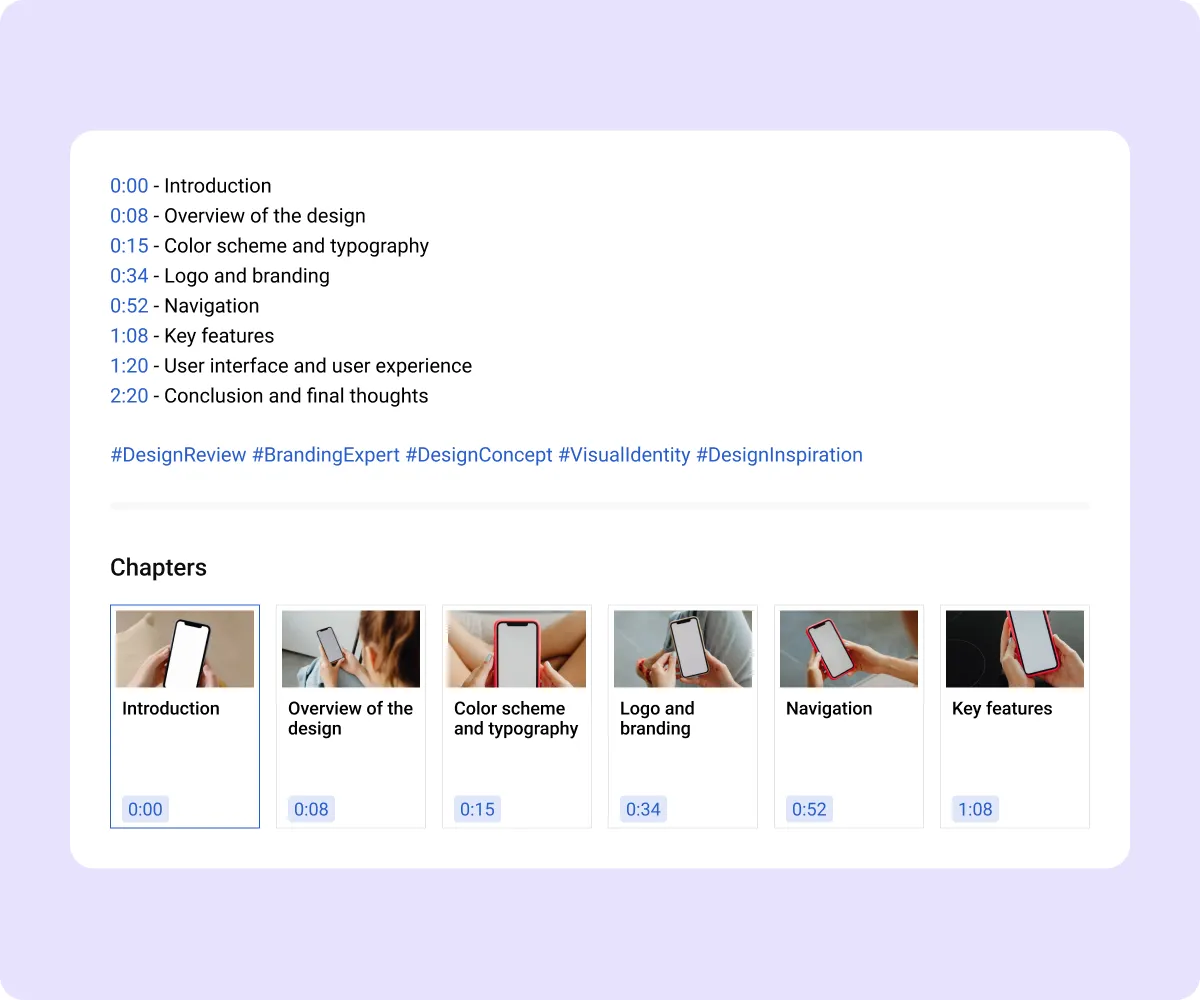
Como adicionar capítulos manualmente a um vídeo do YouTube
Para faça um vídeo no YouTube com capítulos, siga estas etapas:
- Faça login em sua conta do YouTube e navegue até sua biblioteca de vídeos.
- Encontre o vídeo que você deseja editar.
- Clique em “Editar vídeo” logo abaixo do player de vídeo.
- Navegue até a página “Adicionar detalhes” e vá até a seção “Descrição”.
- Digite seus carimbos de data/hora do YouTube na caixa de descrição, começando com 00:00 para marcar o início. Ao inserir esses carimbos de data e hora, você pode criar títulos para cada capítulo.
- Clique em “Salvar” para aplicar suas alterações.
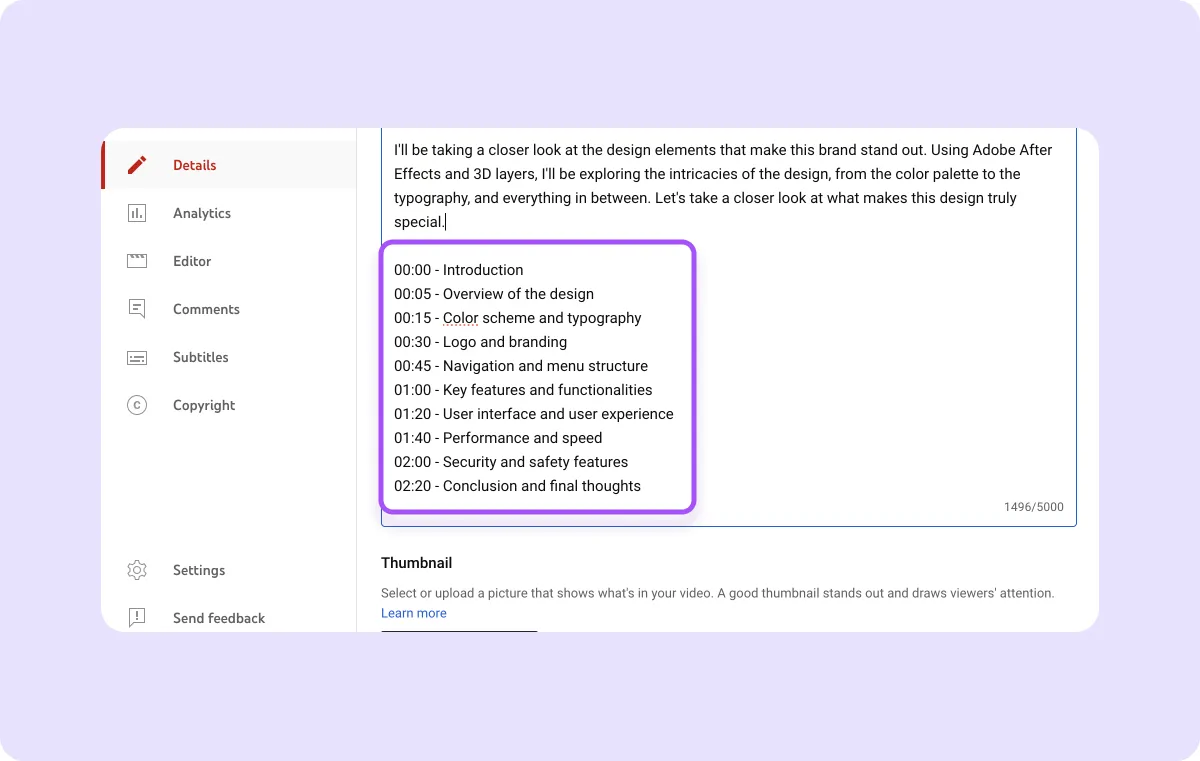
Como ativar os capítulos automáticos do YouTube
Você não precisa adicionar capítulos manualmente. Os capítulos automáticos do YouTube são orientados por IA e ideais para vídeos com listas ou segmentos claros. Veja como habilitá-los:
- Acesse o painel do seu canal.
- Navegue até “Conteúdo” e encontre o vídeo ao qual você deseja adicionar capítulos.
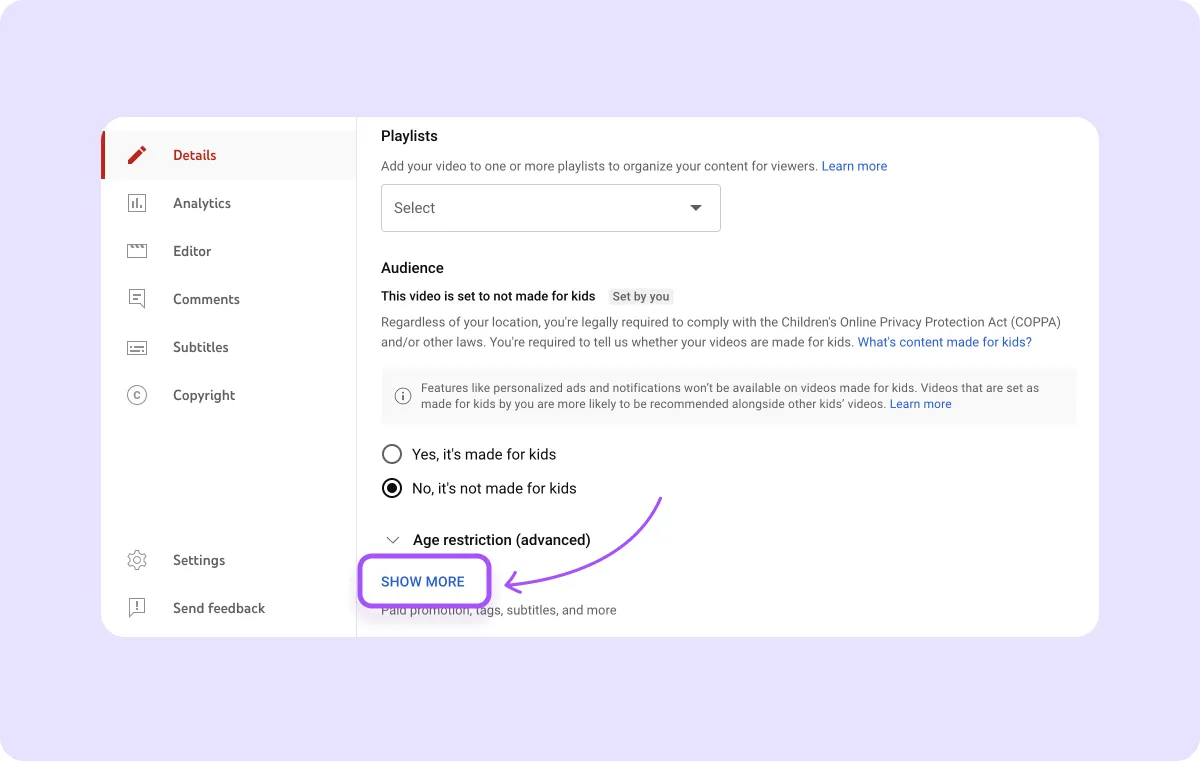
- Passe o mouse sobre o vídeo e clique no ícone do lápis para editar.
- Clique em “Mostrar mais” para expandir as opções adicionais.
- Selecione a opção “Permitir capítulos automáticos e momentos importantes”.
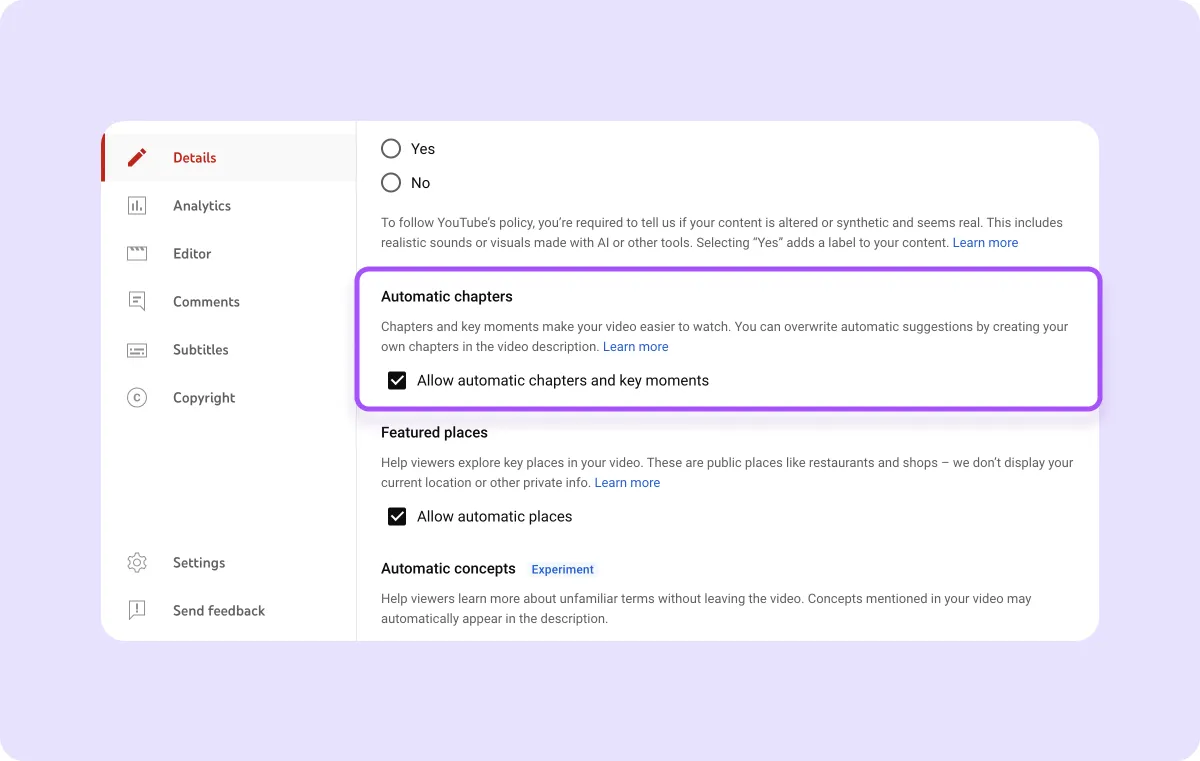
Por que você deve usar os capítulos do YouTube
Como criador, você se beneficiará de maior retenção de público e melhores classificações de SEO ao usar capítulos do YouTube. Como uma apresentação estruturada ajuda os espectadores a encontrar rapidamente as informações que estão procurando, é mais provável que eles assistam a parte ou a todo o seu conteúdo. Por sua vez, isso pode aumentar o tempo médio de exibição do seu canal do YouTube, aumentando a probabilidade de o YouTube recomendar seu conteúdo em seu algoritmo.
Além disso, os capítulos do YouTube melhoram a clareza e a acessibilidade, tornando seus vídeos atraentes para um público mais amplo, aumentando as taxas de engajamento e aumentando a visibilidade da plataforma.
Práticas recomendadas para adicionar capítulos do YouTube
Para otimizar efetivamente os capítulos do YouTube, lembre-se das seguintes práticas recomendadas ao criar e editar seus vídeos.
Mantenha os capítulos concisos
Evite capítulos longos em favor de seções curtas e focadas. Isso é especialmente benéfico para vídeos educacionais ou tutoriais, nos quais os espectadores podem buscar informações e respostas altamente específicas. Por exemplo, em um tutorial de culinária, você pode incluir capítulos como “Ingredientes”, “Etapas” e “Apresentação final”, para que os espectadores possam ir diretamente para a seção de que precisam.
Da mesma forma, em um vídeo de análise técnica, segmentos como “Visão geral do design”, “Análise de recursos” e “Teste de desempenho” ajudam os entusiastas da tecnologia a acessar diretamente as informações mais relevantes para seus interesses.
Use títulos descritivos
O título de um capítulo deve indicar o que o segmento abrange para que os espectadores saibam o valor que podem esperar do segmento. Por exemplo, se seu vídeo for um tutorial de culinária, use títulos de capítulos como “Mixing the Dough” e “Baking Time” para dar aos espectadores uma ideia clara do que aprenderão em cada seção. Em um vlog de viagem, títulos de capítulos como “Chegando em Paris” e “Explorando o Louvre” são específicos e informativos para os espectadores.
Seja consistente
A formatação uniforme dos capítulos do YouTube proporciona uma experiência de visualização consistente. Ele também ensina os usuários a navegar em seus vídeos, aumentando potencialmente a satisfação do público e obtendo mais visualizações.
Aproveite o YouTube Analytics
Use as ferramentas de análise integradas do YouTube para descobrir como os capítulos afetam o desempenho do vídeo. Veja métricas como duração da visualização e taxas de engajamento antes e depois de adicionar capítulos aos vídeos do YouTube e compare os dados.
Considere o SEO nos títulos dos capítulos
Usar palavras-chave nos títulos dos capítulos é uma forma estratégica de aumentar a capacidade de pesquisa do seu conteúdo no YouTube e no Google, o que pode ajudar seu conteúdo a ter uma classificação elevada nas páginas de resultados dos mecanismos de pesquisa (SERPs) e atrair um público maior. Por exemplo, se você estiver criando um vídeo educacional sobre vida sustentável, inclua palavras-chave como “Dicas para uma casa ecológica”, “Vida ecológica” e “Sustentabilidade” nos títulos dos capítulos. Para um tutorial de bricolage sobre como construir uma estante de livros, frases comumente pesquisadas, como “Noções básicas sobre marcenaria” e “Montagem de prateleiras”, podem ajudar os mecanismos de pesquisa a reconhecer e priorizar seu conteúdo. Você pode usar ferramentas como Semrush e Ahrefs para descobrir palavras-chave relevantes que valem a pena incluir.
Solucionar problemas do capítulo
Se seus capítulos do YouTube não aparecerem corretamente ou não aparecerem depois de você adicioná-los, verifique se eles estão formatados corretamente e cumprem as diretrizes do YouTube. Aqui estão alguns motivos pelos quais os capítulos do YouTube podem não funcionar tão bem:
- Formatação incorreta do carimbo de data/hora
- Marcador de introdução inicial ausente
- Menos de três capítulos
- Capítulos curtos (menos de 10 segundos)
- Conteúdo impróprio
Use capítulos seletivamente
Pense em quais dos seus vídeos se beneficiarão dos capítulos (e quais não). Embora os capítulos sejam ótimos para conteúdos longos, como tutoriais, guias e vídeos educacionais, eles podem atrapalhar a narrativa de outras pessoas. Vídeos curtos, como paródias de uma única cena, podem não precisar deles se não houver seções distintas para compartimentar.
Simplifique seu fluxo de trabalho do YouTube com Captions
O processo de edição simples e os recursos avançados das legendas se integram facilmente ao seu fluxo de trabalho de criação de conteúdo do YouTube. Depois de gravar seus vídeos, use o AI Shorts para identificar o que você mais clipes dignos de serem virais.
Explore a plataforma estúdio criativo tudo-em-um para edite seus vídeos 10 vezes mais rápido e aumente seus seguidores on-line hoje mesmo.
Perguntas frequentes
Como você desativa os capítulos do YouTube?
Para desativar os capítulos automáticos do YouTube, siga estas etapas:
- Faça login na sua conta do YouTube Studio.
- Selecione “Conteúdo” no menu à esquerda.
- Clique no vídeo que você deseja editar.
- Clique em “Mostrar mais” e localize a seção “Capítulos automáticos”.
- Desmarque a opção “Permitir capítulos automáticos (quando disponíveis e qualificados)”.
- Clique em “Salvar”.
Como você adiciona momentos importantes em um vídeo do YouTube?
Em alguns casos, a Pesquisa do Google destaca os principais momentos dos vídeos com capítulos automáticos ativados e os apresenta nas SERPs. Esses momentos-chave incluem links clicáveis para os capítulos do seu vídeo, ajudando a direcionar os espectadores ao seu conteúdo. Para mostrar os principais momentos nas SERPs, você deve incluir registros de data e hora nas descrições dos vídeos.
Como você adiciona carimbos de data/hora aos vídeos do YouTube?
Ao adicionar capítulos manualmente aos seus vídeos do YouTube, comece com um carimbo de data/hora marcado como 00:00. Em seguida, liste capítulos adicionais adicionando seus carimbos de data/hora em ordem crescente com base nessas diretrizes de formatação:
- Vídeos com menos de 10 minutos — Use o formato "0:00 Título”, em que "0:00" representa minutos e segundos, seguido pelo título do capítulo.
- Vídeos com mais de 10 minutos e menos de 60 minutos — Use o formato "00:00 Título”, indicando minutos e segundos, seguido pelo título do capítulo.
- Vídeos com mais de 60 minutos — Use o formato "0:00:00 Título”, introduzindo horas no carimbo de data/hora, seguidas por minutos, segundos e o título do capítulo.









